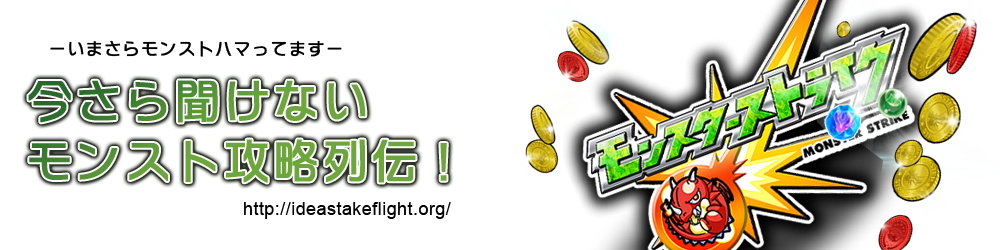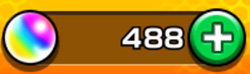【モンスト】XFLAG IDでバックアップやID引き継ぎが可能に!
モンストですが、ついに「XFLAG ID」が登場!今後このIDを使ってプレイデーターのバックアップや引越時の引き継ぎができるようになります。

いや~ついにきましたね!!
XFLAG IDが!!!!今までGoogleアカウントを使ってバックアップしていましたが、今後はこのIDでバックアップが可能になります!
正直今までGoogleアカウントって使いにくく、登録が面倒なんですよね。。
私3端末ぐらいIDがあるのですが、いちいとGoogleアカウントを作らないといけないし、電話番号登録とか携帯メール登録とか・・・
親の番号まで引っぱりだしてIDを作ったので、本当に面倒でした。。。
今後は、その煩わしさが無くなり、かなり簡単になりますね!
しかもわざわざIDを作るぐらいなので、今後いろいろと利用出来そうですよね!
バックアップ用に使っていなくてもとりあえず登録しておくのがお勧めです!
XFLAG IDでのバックアップ解禁日
XFLAG IDですが、13日のメンテ明けから利用可能になります。
2016年12月13日(火)AM0:00~AM5:00頃実施予定のメンテナンス終了後
バックアップを取る方法
それでは、バックアップを取る方法ですが、基本的には今までと同じですが、初回だけ「XFLAG ID」を取得する必要があります。
①最初の画面から「ホーム」→「その他」→「データのバックアップ」とタップします。
新しく「XFLAG IDによるバックアップ」が追加されているので、タップして、バックアップを行います。

②初回のみ「XFLAG ID」の作成画面が出てきますので、「新規登録」をタップして、手続きを行いましょう。
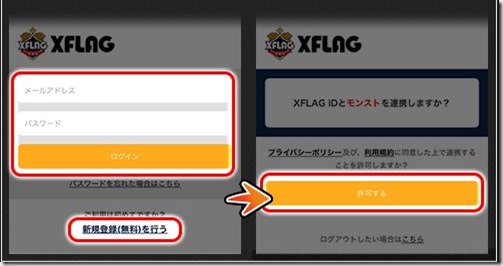
1度IDを作っておけば、あとは①の手順のみでバックアップ可能です。
※すでにGoogle アカウントにバックアップを行っている方でも「XFLAG ID」にバックアップ可能です。
両方にバックアップできるので、保険用に2つに保存しても、XFLAG IDに以降しても両方出来ます。
データーを引き継ぐ方法
続いてデーターの引き継ぎ方法について解説します。
①まずは引越前に旧端末で、上の「バックアップを取る方法」を行います。
②バックアップが終わったら新端末にモンストをインストールします。
一番最初のニックネーム画面に、「XFLAG IDによるプレイデータの引き継ぎ」がありますので、こちらをタップします。
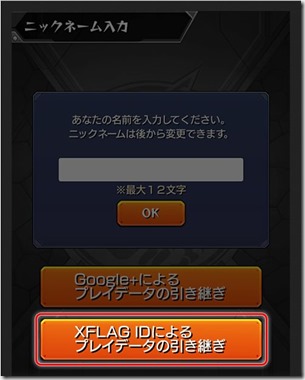
③XFLAG IDのログイン画面が表示されますので、登録したメールアドレスとパスワードを使ってログインします。
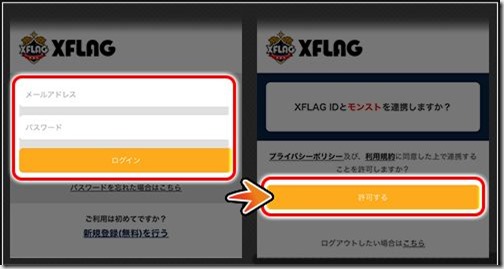
④あとは、引き継ぎ時のIDを入力すると、自動でダウンロードが始まり、旧端末のデーターがすぐに反映されます。
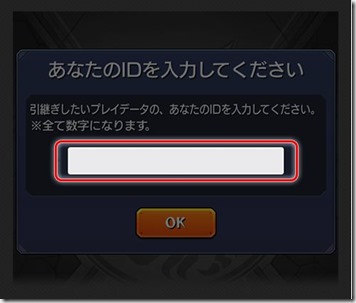
以上、XFLAG IDでバックアップやID引き継ぎが可能にでした。
かなり楽になりましたね( ´∀`)